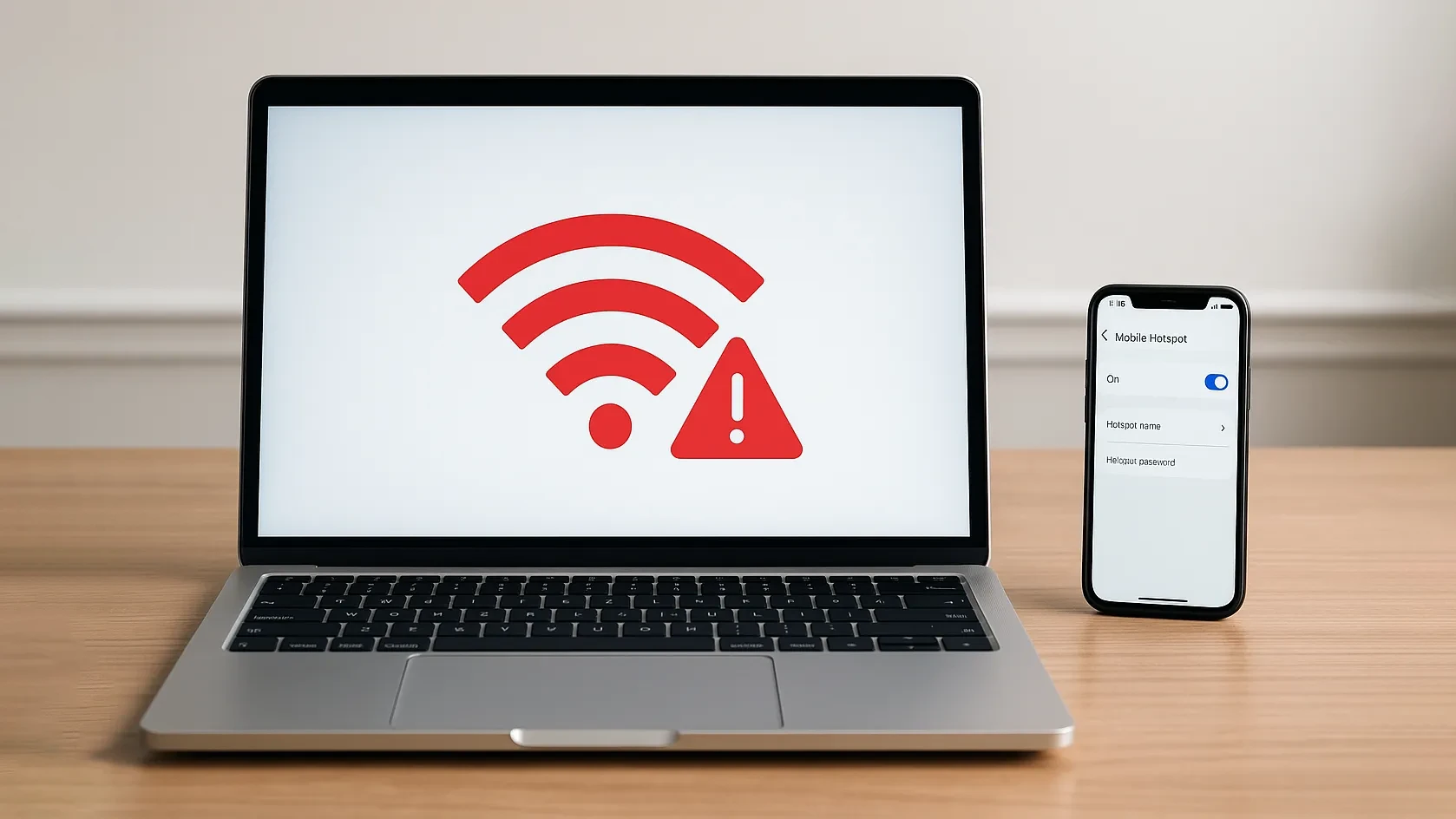زمان مطالعه: ۴ دقیقه
آگاهی از ورژن و نوع ویندوز لپ تاپ یا کامپیوتر شما میتواند به حل مشکلات نرمافزاری و انتخاب نرمافزار مناسب کمک کند. به همین دلیل، تشخیص ورژن ویندوز یکی از اقدامات اساسی برای کاربران ویندوز است. اگر شما هم به دنبال پیدا کردن نوع ویندوز دستگاه خود هستید یا نمیدانید ویندوز شما ۳۲ بیتی است یا ۶۴ بیتی، این مقاله به شما کمک خواهد کرد. در ادامه، روشهای مختلف شناسایی ورژن ویندوز در ورژنهای مختلف ۷، ۸، ۱۰ و ۱۱ توضیح داده میشود.
روشهای بررسی ورژن ویندوز لپ تاپ
۱. استفاده از جستجو در ویندوز (Search)
یکی از سریعترین و سادهترین روشها برای شناسایی ورژن ویندوز لپ تاپ، استفاده از جستجو در نوار جستجو است. این روش برای ویندوزهای ۱۰ و ۱۱ کاربردی است:
ویندوز ۱۰ و ۱۱: کافی است کلید
Windowsرا روی کیبورد فشار دهید یا روی نوار ابزار Start کلیک کنید، سپس عبارتSystemرا جستجو کنید. به صفحهای به نام “About” هدایت میشوید که تمامی اطلاعات مربوط به نسخه ویندوز شما را نمایش میدهد.
۲. استفاده از تنظیمات (Settings)
در ویندوز ۱۰ و ۱۱، برای دسترسی به اطلاعات دقیق سیستم:
- از طریق Start یا جستجو در نوار وظیفه، عبارت
About my PCرا جستجو کنید. - سپس وارد تنظیمات سیستم شوید و در قسمت About اطلاعات نسخه ویندوز شما نمایش داده خواهد شد.
۳. استفاده از کنترل پنل (Control Panel)
برای ویندوزهای قدیمیتر مانند ۷ و ۸، شما میتوانید از کنترل پنل برای مشاهده ویندوز لپ تاپ استفاده کنید. پس مرحله زیر را انجام دهید:
ویندوز ۷ و ۸: در کنترل پنل گزینه
Systemرا پیدا کنید تا اطلاعات مربوط به نسخه ویندوز و نوع آن را مشاهده کنید.
۴. استفاده از Run و دستور Winver
در تمامی نسخههای ویندوز، میتوانید از پنجره Run برای مشاهده نسخه ویندوز لپ تاپ استفاده کنید:
- با فشردن کلیدهای
Windows + Rپنجره Run باز میشود. - در کادر متن، کلمه
winverرا تایپ کرده و Enter را فشار دهید. - در این صورت، پنجرهای باز خواهد شد که ورژن ویندوز شما را نمایش میدهد.
۵. استفاده از اطلاعات سیستم (System Information)
در ویندوز ۱۰ و ۱۱، میتوانید از ابزار System Information برای مشاهده اطلاعات دقیقتر سیستم استفاده کنید:
- دکمه Windows را فشار دهید و عبارت
System Informationرا تایپ کنید. - در پنجره جدیدی که باز میشود، تمامی جزئیات سیستم از جمله ورژن ویندوز نمایش داده خواهد شد.
۶. استفاده از خط فرمان (Command Prompt)
برای کاربرانی که به محیط خط فرمان (Command Prompt) آشنایی دارند، میتوانند از این روش برای اطلاع از ویندوز لپ تاپ استفاده کنند:
- در نوار جستجو، عبارت CMD را تایپ کنید و Enter بزنید تا محیط Command Prompt باز شود.
- در این محیط، عبارت
verرا تایپ کرده و Enter را فشار دهید. نسخه ویندوز لپ تاپ شما در خط بعدی نمایش داده میشود.
۷. تشخیص ورژن ویندوز ۸ و ۷ از طریق Start Menu
برای کاربران ویندوز ۷ و ۸، تشخیص نسخه ویندوز ممکن است کمی متفاوت از سایر نسخهها باشد. در این بخش، روشهای سادهای برای شناسایی نسخه ویندوز ۸ و ۷ از طریق Start Menu توضیح داده شده است. استفاده از این روشها به شما کمک میکند تا به راحتی متوجه شوید که آیا از ویندوز ۸، ۸.۱ یا ۷ استفاده میکنید. برای شناسایی نسخه ویندوز ۸ و ۷، میتوانید از روش زیر استفاده کنید:
| ویندوز | روش شناسایی |
|---|---|
| ویندوز ۸ | اگر دکمه Start را در پایین سمت چپ صفحه مشاهده کردید، شما در حال استفاده از ویندوز ۸.۱ هستید. اگر این دکمه وجود ندارد، پس شما از ویندوز ۸ استفاده میکنید. |
| ویندوز ۷ | در ویندوز ۷، دکمه Start را کلیک کرده و به کنترل پنل بروید تا اطلاعات مربوط به سیستم را مشاهده کنید. |
۸. تشخیص ویندوز ۱۱
در ویندوز ۱۱، دکمه Start بهطور پیشفرض در وسط صفحه نمایش قرار دارد. پس از کلیک روی آن، منوی Power User را مشاهده خواهید کرد. برای تشخیص نسخه ویندوز ۱۱:
روی System کلیک کنید و سپس به بخش About بروید تا اطلاعات دقیق سیستم از جمله نسخه ویندوز خود را مشاهده کنید.
۹. تشخیص ویندوز ۱۰ و ۱۱ با استفاده از Start Menu
اگر در سیستم خود ویندوز ۱۰ یا ۱۱ دارید، با کلیک روی دکمه Start میتوانید وارد منوی Power User شوید. سپس به قسمت System و About رفته و تمامی جزئیات مربوط به ویندوز خود را مشاهده کنید.
۱۰. ویندوز ۷ و ۸ از طریق Control Panel
در ویندوزهای قدیمیتر مانند ۷ و ۸، برای مشاهده ورژن ویندوز، وارد کنترل پنل شوید:
در ویندوز ۷ و ۸، گزینه
Systemرا انتخاب کرده تا اطلاعات ویندوز شما را مشاهده کنید.
تشخیص نوع ویندوز ۳۲ بیتی یا ۶۴ بیتی
در هنگام بررسی اطلاعات سیستم، معمولاً اطلاعات مربوط به ۳۲ یا ۶۴ بیتی بودن ویندوز نیز قابل مشاهده است. این گزینه معمولا در صفحه About در قسمت System Type قرار دارد و مشخص میکند که سیستم شما ۳۲ بیتی است یا ۶۴ بیتی. تشخیص این موضوع میتواند به شما در انتخاب نرمافزارهای مناسب و نیز بهینهسازی عملکرد سیستم کمک کند.
در این مقاله روشهای مختلفی برای تشخیص ورژن ویندوز ۷، ۸، ۱۰ و ۱۱ ذکر شد. با استفاده از روشهایی مانند جستجو در ویندوز، استفاده از کنترل پنل، تنظیمات ویندوز، دستور winver و استفاده از اطلاعات سیستم، میتوانید به راحتی ورژن ویندوز لپ تاپ یا کامپیوتر خود را شناسایی کنید.